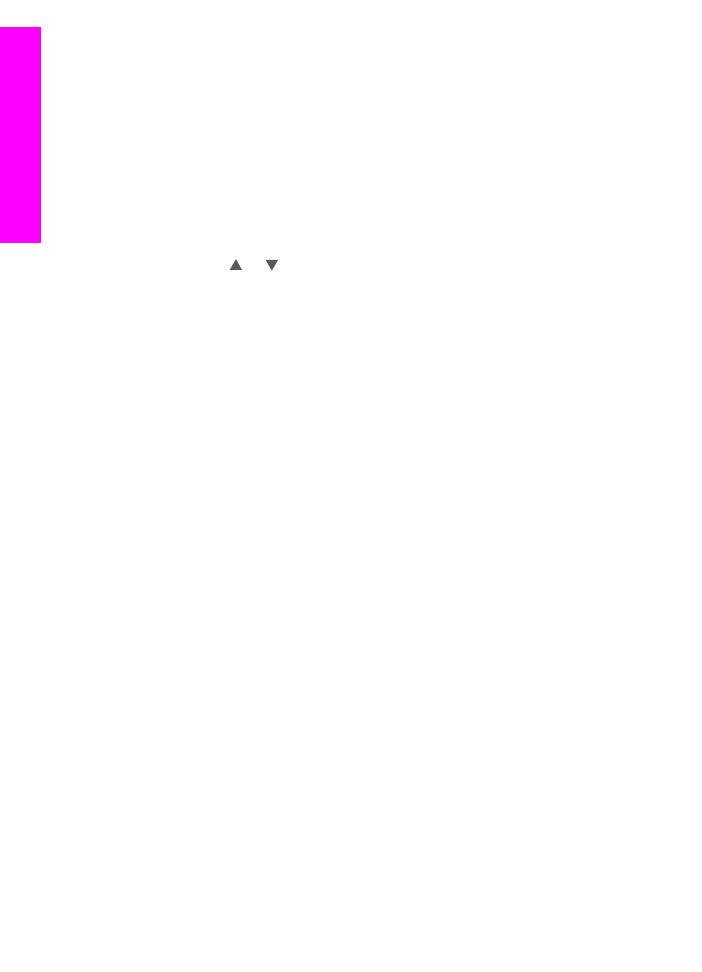
Afsendelse af billeder vha. computeren
Foruden at du kan bruge HP all-in-one til at sende billeder via HP Instant Share, kan
du bruge programmet HP Image Zone, der er installeret på din computer, til at sende
billeder. Med programmet HP Image Zone kan du vælge og redigere et eller flere
billeder, og du kan derefter få adgang til HP Instant Share for at vælge en tjeneste,
f.eks. HP Instant Share E-mail og sende dine billeder. Du kan som minimum dele
billeder på følgende måde:
●
HP Instant Share E-mail (sende til en e-mail-adresse)
●
HP Instant Share E-mail (sende til en enhed)
●
Onlinealbummer
●
Onlinefotoudskrivning (tilgængelighed varierer afhængigt af land/område)
Bemærk!
Du kan ikke modtage billedsamlinger via programmet HP Image Zone.
Kapitel 13
126
HP Officejet 73007400 series all-in-one
Brug af HP
Instant
Share (på
netværk)
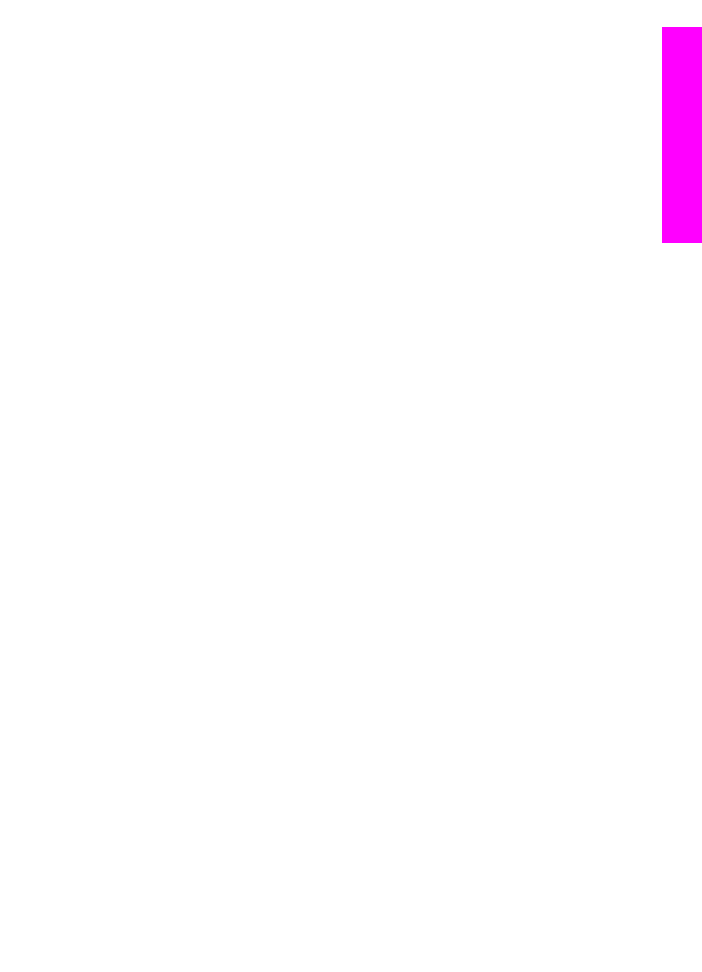
Hvis du vil dele billeder via HP Instant Share E-mail (sende til en enhed), skal du
gennemføre de ting, der er angivet i punkterne nedenfor:
●
Bed modtageren om navnet, som vedkommende har tildelt sin netværkstilsluttede
enhed.
Bemærk!
Enheden får tildelt sit navn, når du opretter din HP Instant Share-
konto og registrerer din HP all-in-one. Se
Introduktion
for at finde
yderligere oplysninger.
●
Kontroller, at modtageren enten modtager i åben tilstand eller har medtaget dit
HP Passport-brugernavn på modtagerenhedens adgangsliste.
Du kan finde yderligere oplysninger under
Modtagelse fra en vilkårlig afsender
(åben tilstand)
og
Brug af HP Instant Share-adgangslisten
.
●
Gennemfør derefter de specifikke instruktioner for operativsystemet.
Sådan sendes billeder fra HP Image Zone (Windows-brugere)
1
Dobbeltklik på ikonet HP Image Zone på skrivebordet.
Vinduet HP Image Zone åbnes på computeren. Fanen Mine billeder vises i
vinduet.
2
Vælg et eller flere billeder i den eller de mapper, de ligger i.
Yderligere oplysninger finder du i HP Image Zone Hjælp på skærmen.
Bemærk!
Brug billedredigeringsværktøjerne i HP Image Zone til at redigere
dine billeder og opnå de ønskede resultater. Yderligere oplysninger
finder du i HP Image Zone Hjælp på skærmen.
3
Klik på fanen HP Instant Share.
Fanen HP Instant Share vises i vinduet HP Image Zone.
4
Klik på Se alle tjenester i Kontrolområde.
Skærmbilledet Skift til online vises i Arbejdsområde under fanen HP Instant
Share.
5
Klik på Næste.
6
Vælg den tjeneste, du vil bruge til at sende dine billeder, på listen med tjenester.
7
Følg vejledningen på skærmen.
Se hjælpen på skærmen for at få flere oplysninger.
Hvis du vil sende en samling billeder til en vens eller et familiemedlems enhed,
der er tilsluttet netværket, skal du vælge HP Instant Share E-mail. indtast navnet
på enheden i feltet E-mail-adresse efterfulgt af @send.hp.com. Du bliver bedt
om at logge på HP Instant Share med dit brugernavn og din adgangskode til
HP Passport.
Bemærk!
Hvis du ikke tidligere har indstillet HP Instant Share, kan du oprette en
fra skærmbilledet Log på HP Passport. Sådan får du et HP
Passport-brugernavn og en adgangskode. Vælg dit land/område på
skærmbilledet Område og Betingelser for brug, og accepter
betingelserne for brug.
Sådan sendes billeder fra HP Image Zone (brugere af Macintosh OS X v10.1.5 og
senere)
Bemærk!
Macintosh OS X v10.2.1 og v10.2.2 understøttes ikke.
1
Vælg ikonet HP Image Zone fra Dock'en.
User Guide
127
Brug af HP Instant
Share (på
netværk)
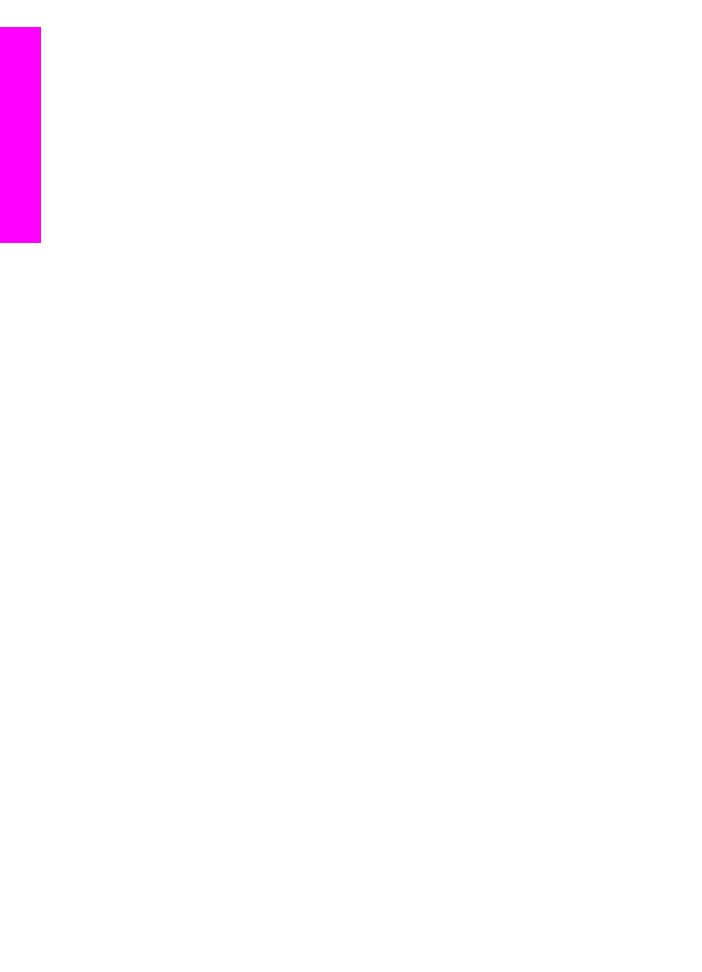
HP Image Zone åbnes på computeren.
2
Klik på knappen Tjenester øverst i vinduet i HP Image Zone.
En programliste vises nederst i HP Image Zone.
3
Vælg HP Instant Share på programlisten.
Klientprogrammet til HP Instant Share åbnes på computeren.
4
Tilføj de billeder, du vil dele, i vinduet HP Instant Share.
Se afsnittet HP Instant Share i HP Image Zone Hjælp for at få flere oplysninger.
5
Klik på Continue (fortsæt), når du har tilføjet alle billeder.
6
Følg vejledningen på skærmen.
7
Vælg den tjeneste, du vil bruge til at sende dine billeder, på listen med tjenester.
8
Følg vejledningen på skærmen.
Se hjælpen på skærmen for at få flere oplysninger.
Hvis du vil sende en samling billeder til en vens eller et familiemedlems enhed,
der er tilsluttet netværket, skal du vælge HP Instant Share E-mail. indtast navnet
på enheden i feltet E-mail-adresse efterfulgt af @send.hp.com. Du bliver bedt
om at logge på HP Instant Share med dit brugernavn og din adgangskode til
HP Passport.
Bemærk!
Hvis du ikke tidligere har indstillet HP Instant Share, kan du oprette en
fra skærmbilledet Log på HP Passport. Sådan får du et HP
Passport-brugernavn og en adgangskode. Vælg dit land/område på
skærmbilledet Område og Betingelser for brug, og accepter
betingelserne for brug.